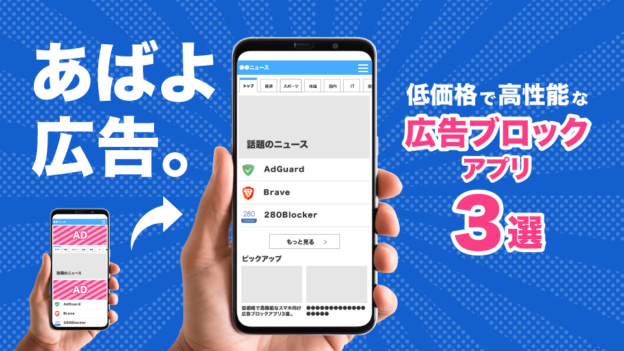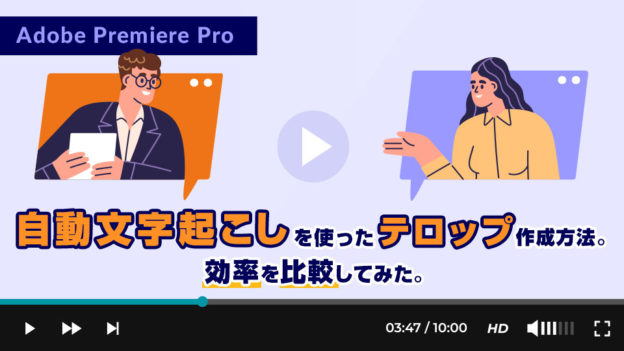こんにちは! 入社2年目のしょうごです!
今回は、無料動画編集ソフトで特定色以外をモノクロにする方法を紹介します。
はじめに
使用する無料ソフトは、 DaVinci Resolve 18です。
DaVinci Resolveを簡単に説明すると、フルHD画質までは無料で使えて透かしも表示されないプロ仕様の高機能ソフトです。
Windows、Mac、Linux、iPadで利用できます。
DaVinci Resolve 公式サイト
DaVinci Resolve 18 | Blackmagic Design
プロ仕様ということで、使いきれないほどたくさんの機能がありますが、その中でもおしゃれな動画編集をする時に使う機能を紹介します。
特定色以外をモノクロにする方法

↑のような、動画を見たことがある人は多いと思います。
今回は、特定色以外をモノクロにするする方法を紹介します。
3Dクオリファイヤー を使うことで簡単にできるのでぜひ参考にしてください!
1. カラーページで、 クオリファイヤーの3Dを選択します。
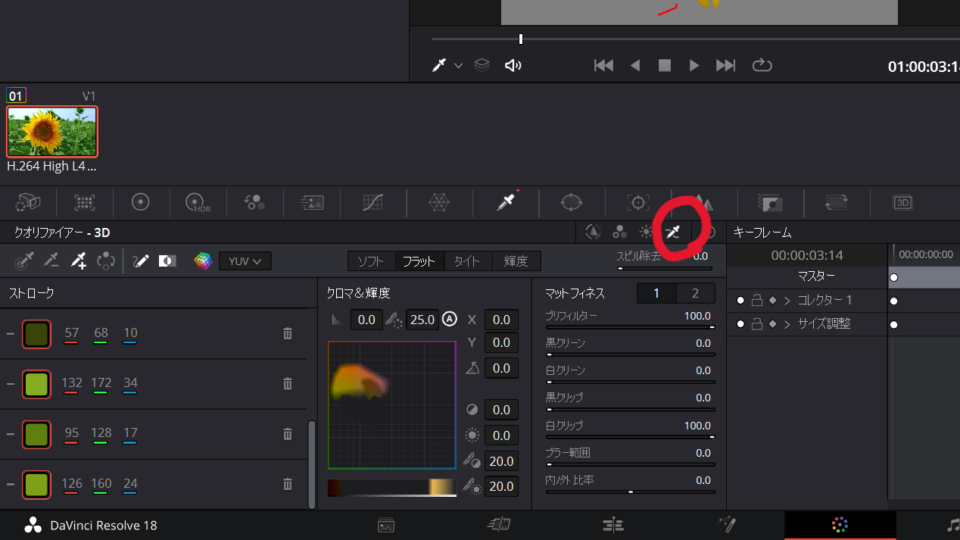
2. クオリファイヤーの左上の、ピッカー(+)ピッカー(-)で、残したい色、残したくない色を大雑把になぞります。
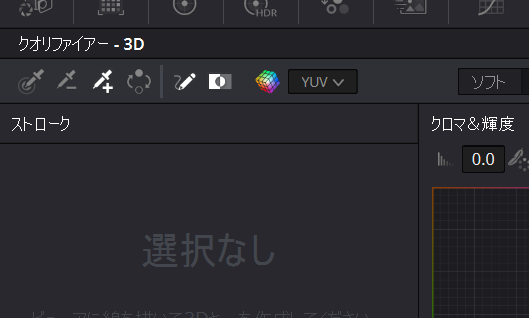
青色が選択範囲、赤色が除外範囲です。
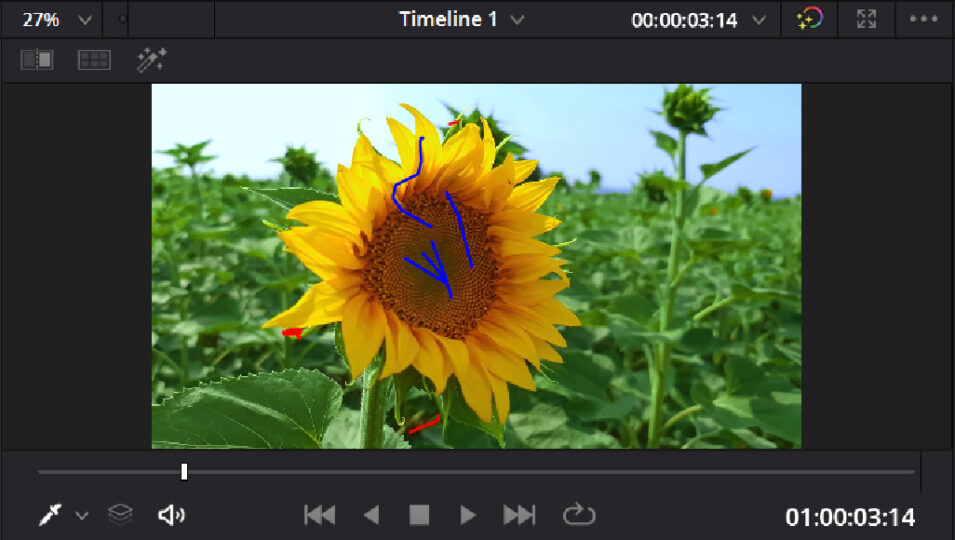
3. 「shift」+「H」キーで選択範囲を確認します。2、3を繰り返し、きれいに選択します。
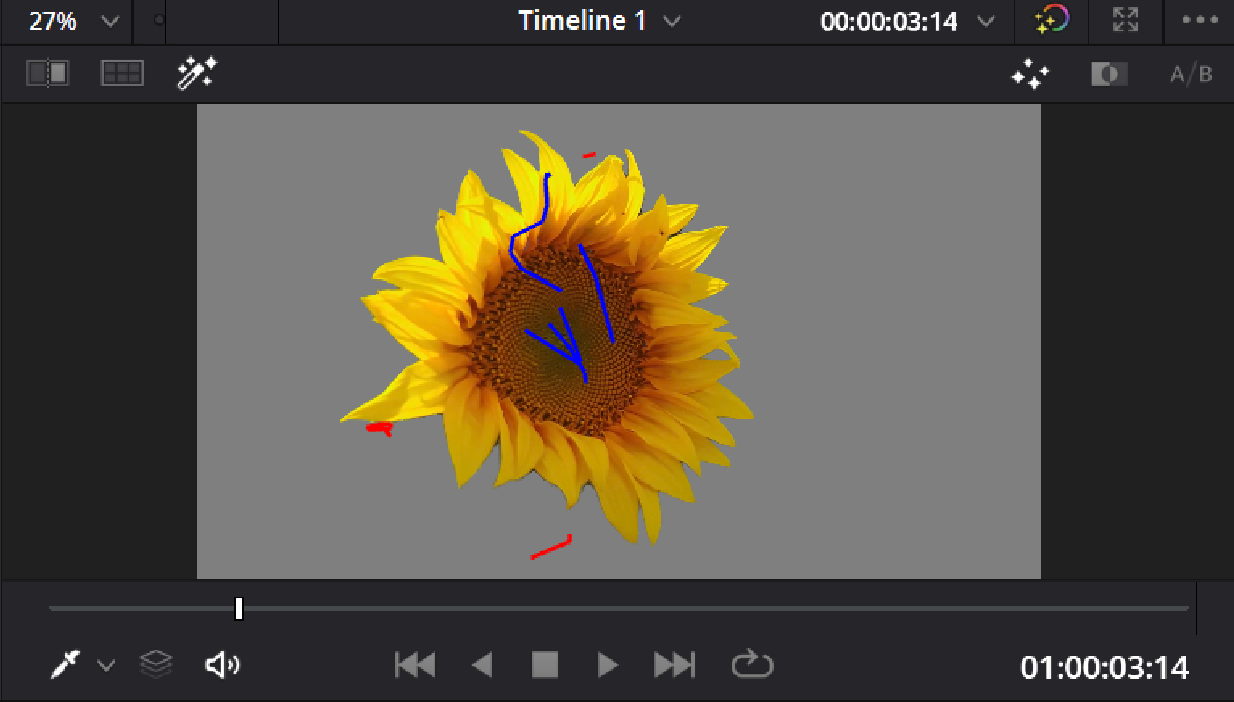
4. ノード右クリック→「ノードを追加」→「アウトサイドノードを追加」
アウトサイドノードで、元ノードのアルファチャンネルのノードができます。
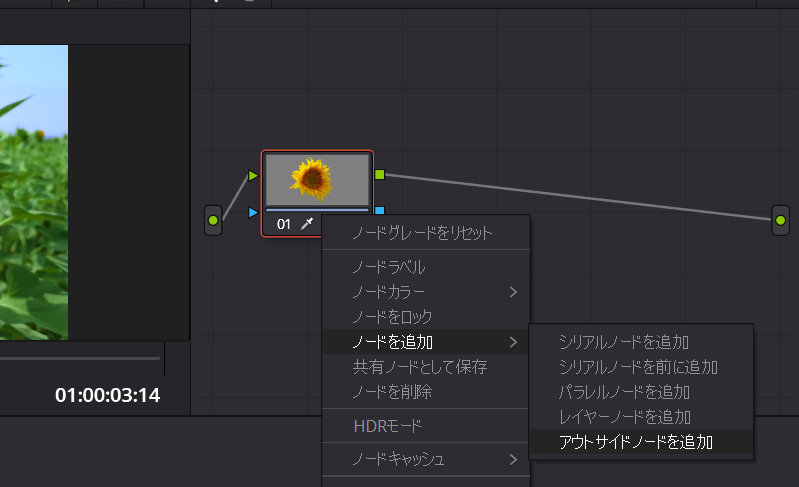
このように黄色と黄色以外でノードが分かれます
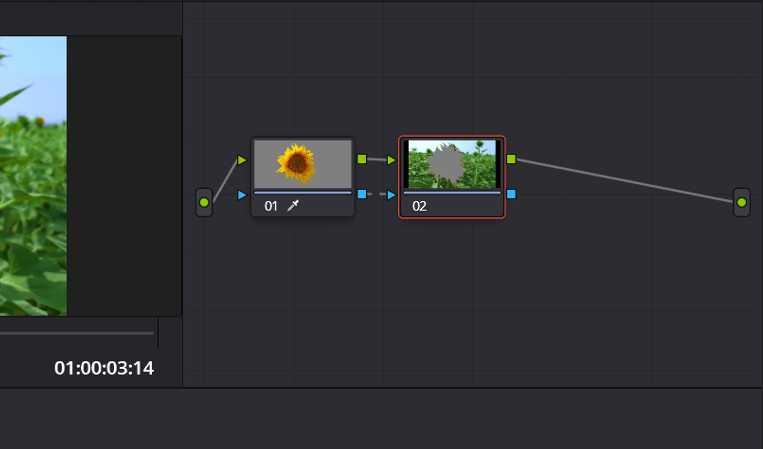
5. モノクロにしたいほうのノードを選択し、カラーホイールタブを開き、彩度を0にします。
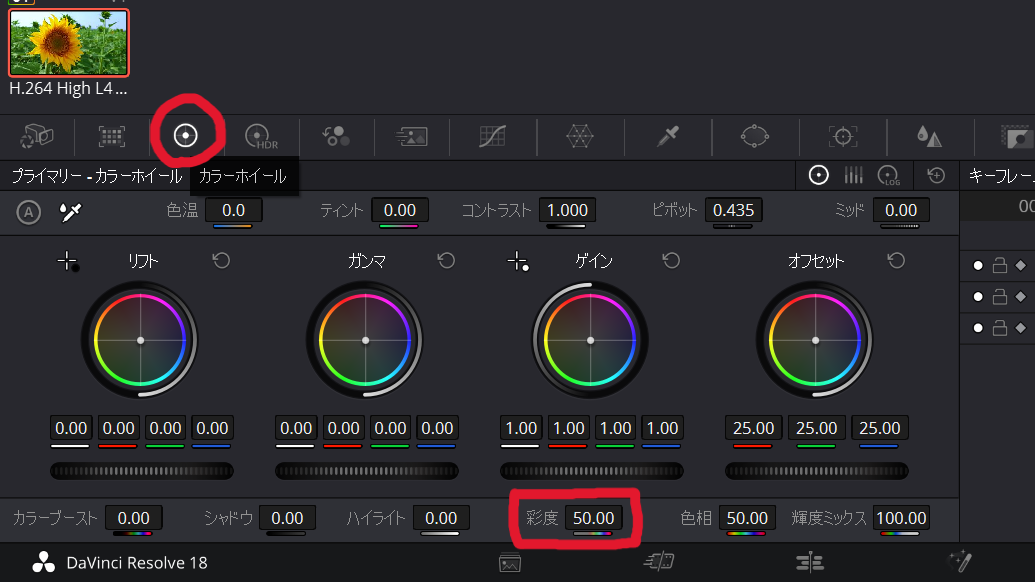
6. 完成です。
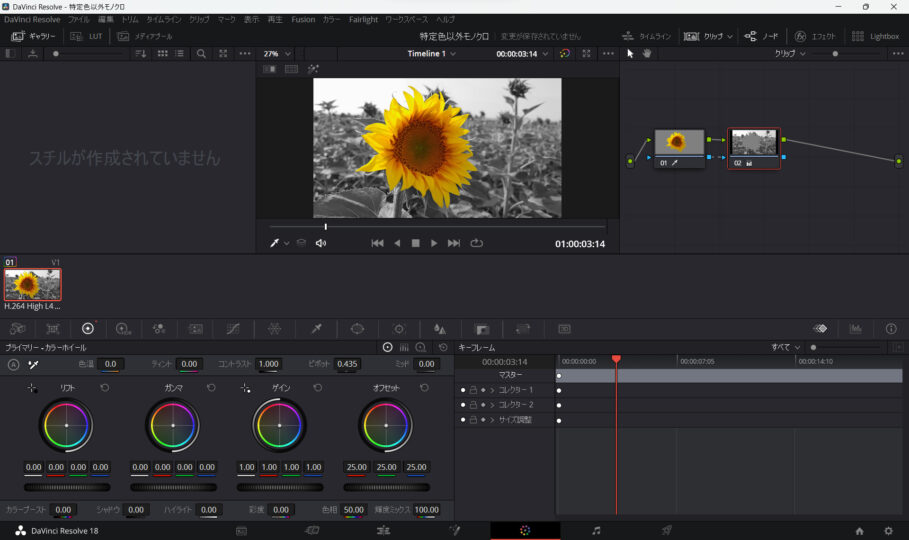
以下が、完成した動画です!
この方法を使うことで、グリーンバックの切り抜きや、一部のみの色補正など、様々な編集ができます!
さいごに
今回は、特定色以外をモノクロにする方法を紹介しました!
無料で使えるソフトでこんなに簡単にできるのは感動です。
ぜひ皆さんも試してみてくださいね。
弊社ネクストページは、動画の撮影や編集も承っております! 何かお困りごと、ご相談などがあればお問い合わせください!
動画撮影・編集のサービス概要はこちら↓
動画撮影・編集 | 神戸のホームページ・Web制作ならネクストページ|神戸・東京・京都・名古屋